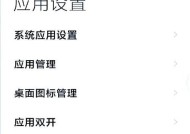台式电脑R键失灵的解决办法是什么?
- 网络经验
- 2025-06-27
- 4
- 更新:2025-06-24 20:26:19
电脑的键盘是我们日常办公和娱乐中不可或缺的输入设备。然而,当我们在使用电脑时,经常会遇到键盘按键失灵的问题。尤其是像R键这样的常用键如果失灵,将极大地影响我们的使用体验。本文将深入探讨台式电脑R键失灵的可能原因,并提供一整套的解决方法,帮助你迅速恢复键盘功能。
R键失灵的可能原因
在解决台式电脑R键失灵的问题之前,先了解可能的原因是很有帮助的。以下是R键可能失灵的一些常见原因:
1.物理性损害:液体溅入、灰尘积聚或不小心外力撞击等,都有可能导致键盘损坏。
2.内部线路问题:电脑内部的线路可能因为老化、接触不良或断线导致按键失灵。
3.驱动或软件问题:驱动程序过时或系统软件冲突也可能导致R键无法正常工作。
4.硬件冲突或故障:在极少数情况下,硬件故障或冲突也会导致个别按键失灵。
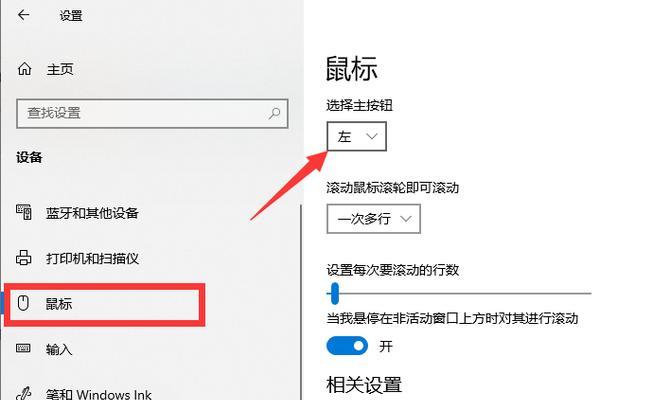
解决R键失灵的方法
一、硬件检查与清理
1.物理检查:
首先检查R键的物理状态。确保没有异物卡在键下,如食物残渣、灰尘等。如果有,可以尝试用小毛刷或者压缩空气进行清理。
2.键盘拆解清理:
对于较为顽固的污垢,可能需要拆解键盘进行更彻底的清理。需要准备螺丝刀,小心地卸下键盘背面的螺丝,然后轻轻揭开键盘面板。
在清理时要注意不要让任何小部件丢失,如键盘下的弹簧或塑料垫片等。
使用棉签或软布,蘸取少量的无水酒精,轻轻擦拭按键下的电路板和接触点。
3.重置键盘:
在拆解后重新安装键盘时,确保所有的连接线都正确无误地固定好。有时候仅仅是连接线松动就可能导致按键失灵。
二、软件和系统层面的解决方法
1.检查键盘驱动:
打开“设备管理器”来检查键盘驱动是否正常。
如果发现有驱动出现问题,可以尝试卸载后重新安装最新的键盘驱动程序。
2.检查系统更新:
确保你的操作系统是最新版本的。系统更新可能包括对键盘支持的改进或bug修复。
3.排查软件冲突:
暂时禁用与键盘输入相关的软件(如键盘映射工具或特定的输入法程序),查看是否解决问题。

三、替代方案和预防措施
1.使用虚拟键盘:
如果物理键盘R键彻底失效,可以在系统中启动虚拟键盘进行输入操作。
2.使用外接键盘:
作为临时解决方案,可以连接一个外接键盘来替代失灵的键盘。
3.预防措施:
定期清洁键盘,保持工作环境的整洁。
使用键盘保护膜避免液体和灰尘的侵入。
为避免软件冲突,尽量避免安装过多的输入辅助工具。

结语
台式电脑R键失灵是一个常见的问题,但通过上述方法,大多情况下都可以得到有效的解决。重要的是要首先确定问题的来源,无论是硬件问题还是软件问题,都能够通过仔细的检查和合理的解决策略来恢复R键的正常功能。在日常使用中,做好预防和定期的维护,也能有效减少类似问题的发生。希望本文的指南能帮助你快速解决R键失灵的烦恼,让电脑工作更高效。